 Bài viết này thực hiện (hoặc lụm bài về đăng câu like từ các trang khác) bởi Việt Lâm Coder một YOUTUBER có tâm và đẹp trai siêu cấp vô địch zũ trụ. Các bạn đi ngang nếu được cho Lâm 1 like và 1 đăng ký kênh Youtube nhé !!
Bài viết này thực hiện (hoặc lụm bài về đăng câu like từ các trang khác) bởi Việt Lâm Coder một YOUTUBER có tâm và đẹp trai siêu cấp vô địch zũ trụ. Các bạn đi ngang nếu được cho Lâm 1 like và 1 đăng ký kênh Youtube nhé !!
Google vừa ra mắt phiên bản Gmail mới với nhiều nâng cấp đáng chú ý cả về hiệu năng lẫn thiết kế.
|
|
| Google vừa ra mắt sớm hơn mong đợi phiên bản Gmail mới. Bản cập nhật này chứa nhiều tính năng tiện lợi như cho phép người dùng đặt lịch hẹn từ thư đến, xem tệp đính kèm mà không cần mở mail… |
|
|
| Để chuyển đổi sang Gmail mới người dùng cần đăng nhập tài khoản. Sau đó chọn phần cài đặt (setting) ở góc trên bên phải. Sau đó chọn dòng “Thử Gmail mới” (Try the new Gmail). |
|
|
| Nếu không muốn sử dụng phiên bản mới, người dùng có thể quay lại bằng cách thực hiện lại các bước trên và chọn “Quay về Gmail cổ điển” (Go back to classic Gmail). |
|
|
| Người dùng sẽ phải chờ đợi nếu chưa thấy những tùy chọn trên xuất hiện trong menu cài đặt của mình. Vì Google tiến hành nâng cấp cho từng tài khoản nên một số người chưa được cập nhật kịp thời. |
|
|
| Nếu đang sử dụng tài khoản mail công ty, quản trị viên sẽ thay người dùng cập nhật phiên bản mới này. Những thay đổi thiết kế của phiên bản Gmail mới chỉ xuất hiện trên web. Tuy nhiên một số tính năng như ưu tiên thứ tự thông báo chỉ xuất hiện trên giao diện mobile. |
 Bài viết này thực hiện (hoặc lụm bài về đăng câu like từ các trang khác) bởi Việt Lâm Coder một YOUTUBER có tâm và đẹp trai siêu cấp vô địch zũ trụ. Các bạn đi ngang nếu được cho Lâm 1 like và 1 đăng ký kênh Youtube nhé !!
Bài viết này thực hiện (hoặc lụm bài về đăng câu like từ các trang khác) bởi Việt Lâm Coder một YOUTUBER có tâm và đẹp trai siêu cấp vô địch zũ trụ. Các bạn đi ngang nếu được cho Lâm 1 like và 1 đăng ký kênh Youtube nhé !!
 Bài viết này thực hiện (hoặc lụm bài về đăng câu like từ các trang khác) bởi Việt Lâm Coder một YOUTUBER có tâm và đẹp trai siêu cấp vô địch zũ trụ. Các bạn đi ngang nếu được cho Lâm 1 like và 1 đăng ký kênh Youtube nhé !!
Bài viết này thực hiện (hoặc lụm bài về đăng câu like từ các trang khác) bởi Việt Lâm Coder một YOUTUBER có tâm và đẹp trai siêu cấp vô địch zũ trụ. Các bạn đi ngang nếu được cho Lâm 1 like và 1 đăng ký kênh Youtube nhé !!

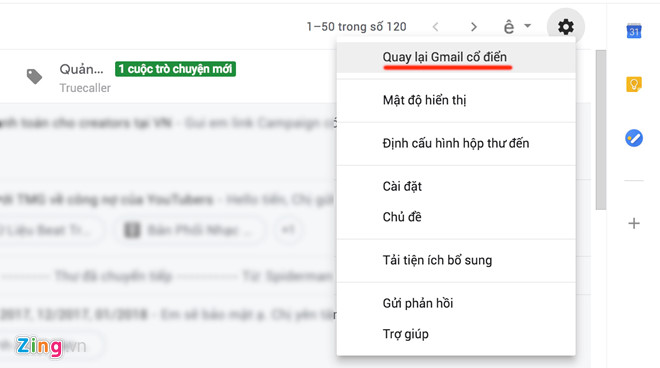


 Bài viết này thực hiện (hoặc lụm bài về đăng câu like từ các trang khác) bởi Việt Lâm Coder một YOUTUBER có tâm và đẹp trai siêu cấp vô địch zũ trụ. Các bạn đi ngang nếu được cho Lâm 1 like và 1 đăng ký kênh Youtube nhé !!
Bài viết này thực hiện (hoặc lụm bài về đăng câu like từ các trang khác) bởi Việt Lâm Coder một YOUTUBER có tâm và đẹp trai siêu cấp vô địch zũ trụ. Các bạn đi ngang nếu được cho Lâm 1 like và 1 đăng ký kênh Youtube nhé !!



